
Adobe XD CC 2019(一站式UX/UI设计平台)
v18.1.12 中文免注册版- 软件大小:311.66 MB
- 更新日期:2020-01-14 13:55
- 软件语言:简体中文
- 软件类别:辅助设计
- 软件授权:免费版
- 软件官网:待审核
- 适用平台:WinXP, Win7, Win8, Win10, WinAll
- 软件厂商:

软件介绍 人气软件 下载地址
Adobe XD CC 2019直装版是一款针对原程序而设计的一站式UX/UI设计平台,可以为用户提供一个免费的设计平台,不需要的付费就可以享受所有与付费一样的待遇;新版本新增了分享并与重新设计的分享体验合作,新的共享模式将不同的共享功能整合到一个集中的位置,可以帮助您共享设计并轻松与其他设计师合作,结合基于内置方案的预设,您可以完全控制共享链接的管理或更新方式;提供管理多个发布的链接,可以从URL选择器查看所有发布的链接,继续修改链接,甚至轻松地更新您现有的设计链接;现在发布时要选择的预设,可以从视图设置菜单访问基于场景的便捷预设,例如设计查看,开发,演示,用户测试和自定义 ,您不再需要选择多个选项或复选框来创建设计链接;为多个预设和迭代保留相同的URL:创建一个URL,并多次迭代或切换您的预设;轻松识别画板:从视觉上识别要从设计画布发布的突出显示的画板,您已发布的链接中不再有丢失的电线或屏幕;需要的用户可以下载体验
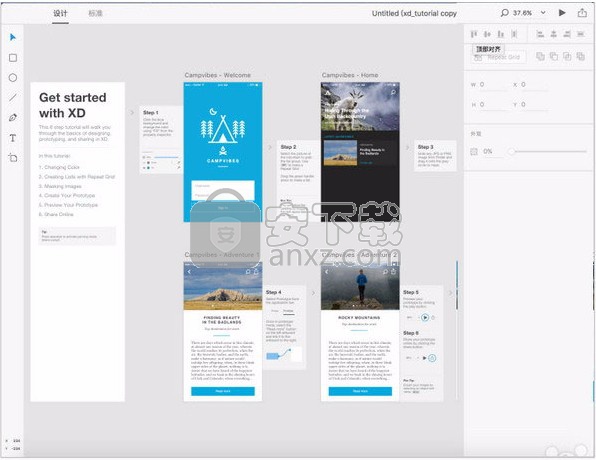
新版功能
1、更好地控制图像填充
设计人员现在可以裁切和重新放置从桌面上拖放的用于填充形状的图像。
2、使用数学计算进行设计
通过在属性检查器中使用数学计算来获得设计的准确值,进而确定列大小、图像、网格布局和元素的位置。
3、改进了 Photoshop 集成
提高了导入到 XD 中的 Photoshop 文件的保真度。使用最新更新,您还可以更快地转移描边和图像效果和导入 PSD。
4、Illustrator 中的可编辑矢量
您将矢量内容从 XD 复制粘贴到 Illustrator 后,矢量内容支持用户进行全面编辑,而不是转换成像素。
5、跨组选择对象
用户可以轻松地从不同组中选择多个对象,并在“属性检查器”中更改所有对象都具备的属性。
软件特色
1、在几分钟内,将静态内容转变为交互式内容
将您的合成内容转换为带有过渡的交互式原型,然后测试您的体验 – 完全不需要上传、同步或在应用程序间来回跳转。您在设计模式中做出的更改将会显示在原型中,因此您始终能够处理最新版本。
2、控制和自定义您的体验
借助 XD,您可以轻松地向同事展示您的多屏幕体验的外观、感觉和工作方式。只需单击一下,即可从设计模式切换为原型模式。然后,使用拖放控件连接您的画板,并通过将过渡和缓动效果从一个画板应用到另一个画板,来帮助传达流程。
3、更快地征集反馈,更快地进行迭代
通过 Web 与团队成员共享原型。审阅者可以将评论固定到原型的特定区域,并且所有反馈会被整合到一个位置,所以您能够快速地进行修订和重新发布。
4、在移动设备上预览
通过在实际的目标屏幕上预览原型,确保体验按照您需要的方式运转。您在桌面上做出的更改将会反映在您的 Android 或 iOS 设备上。
安装步骤
1、用户可以点击本网站提供的下载路径下载得到对应的程序安装包
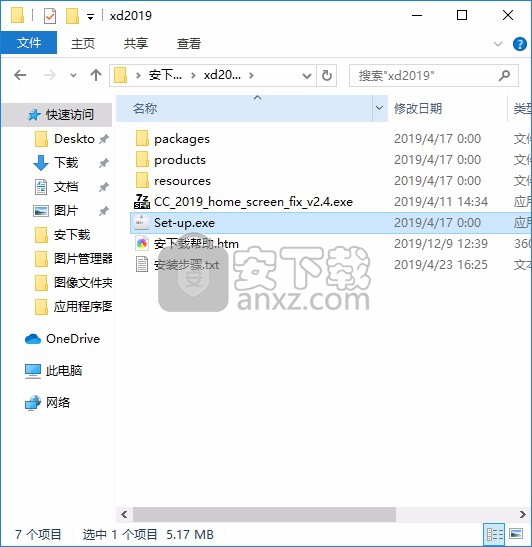
2、只需要使用解压功能将压缩包打开,双击主程序即可进行安装,弹出程序安装界面
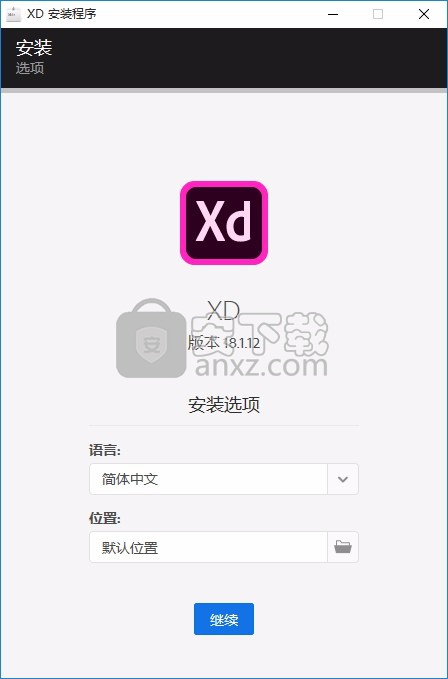
3、直接解压数据包,然后双击解压出来的程序进行安装,(打不开的用户请使用管理员身份运行),没有的用户请把网络短开再重装一次
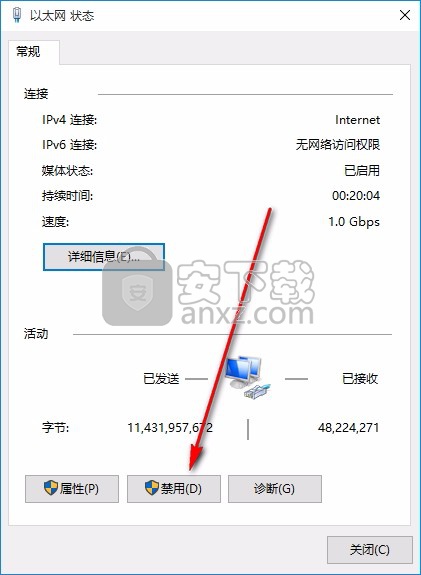
4、可以根据自己的需要点击浏览按钮将应用程序的安装路径进行更改
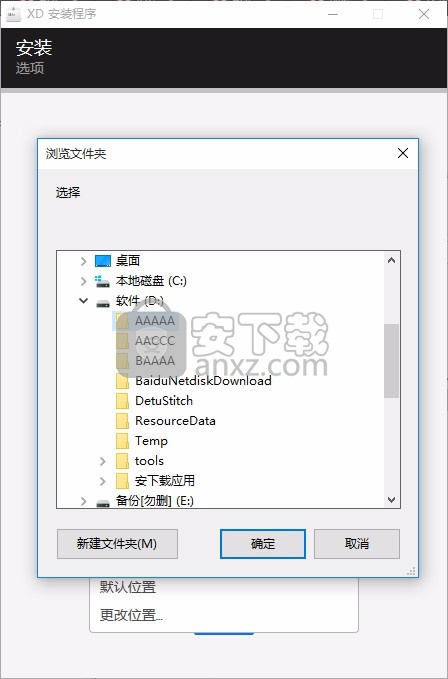
5、弹出应用程序安装进度条加载界面,只需要等待加载完成即可
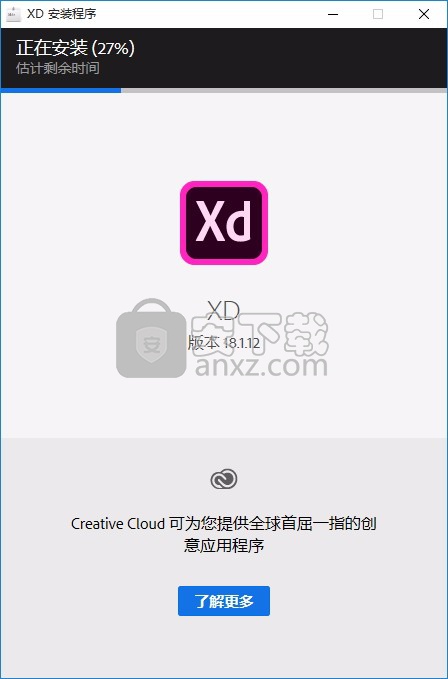
6、根据提示点击安装,弹出程序安装完成界面,点击完成按钮即可(电脑系统版本过低的用户会出现安装失败,更新后即可正常安装)
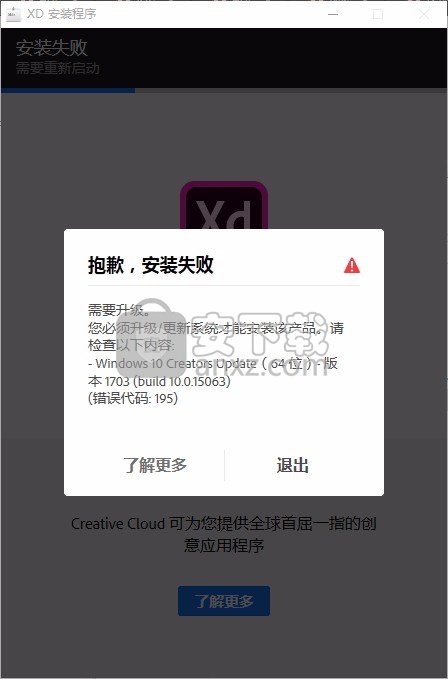
使用说明
XD使您和您的团队可以轻松使用通过Creative Cloud Libraries共享的资产。您可以将颜色,字符样式和组件从XD添加到Creative Cloud Libraries,并可以在其他应用程序(例如Photoshop和Illustrator)中方便地使用它们。同样,您可以使用Creative Cloud Libraries将这些应用程序中的颜色,字符样式和图形导入XD。
要使用Creative Cloud库,请确保所有CC应用程序都使用相同的Adobe ID登录。
将XD的资产添加到Creative Cloud库
您可以将颜色,字符样式,组件和图形从XD添加到Creative Cloud Libraries。请按照以下步骤将这些资产添加到CC库中:
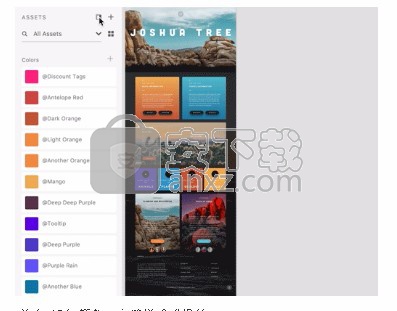
单击+添加颜色,字符样式或组件。1.在设计或原型模式下,使用以下选项之一打开“ CC库”窗口:
打开“ 资产” 面板,然后单击“ CC库”图标 。
在macOS上,选择“ 文件” >“ 打开CC库”。 在Windows上,单击汉堡菜单,然后选择 打开CC库。
2.在“ CC库”窗口中,单击“ 更多选项”(),然后选择“ 创建新库”。如果要访问现有库,请从“ 库”下拉列表中选择库。
3.要将资产从XD添加到Creative Cloud库中:
在画板上选择具有颜色,字符样式或组件的元素。
单击“ CC库” 窗口中的 + 图标 ,然后单击要添加的资产类型。添加选定的资产类型,并在CC库中将其显示为缩略图。
您的Creative Cloud Libraries资产将自动同步到云,并将可在其他Adobe应用程序中使用。例如,在Photoshop中,您可以转到Creative Cloud Libraries并访问XD资产。
要与其他用户共享您的资源库,请 在CC Libraries窗口中单击更多选项()> 协作。有关与他人共享库的
分组组织图书馆资产
将资产添加到Creative Cloud库之后,您可以创建组 以进一步组织和保持相关资产在一起。例如,您可以将相关组件组合在一起,例如按钮,切换和模式,这将使发现资产变得更加容易。您也可以为资产类型混合创建组,以符合您的品牌要求。使用群组来更有效地组织创意资产是一个好习惯。
在XD中使用Creative Cloud库中的资源
您可以从XD项目中的Creative Cloud库访问颜色,渐变,字符样式,图形和组件。
应用颜色和字符样式
使用图形
使用XD组件
应用颜色和字符样式
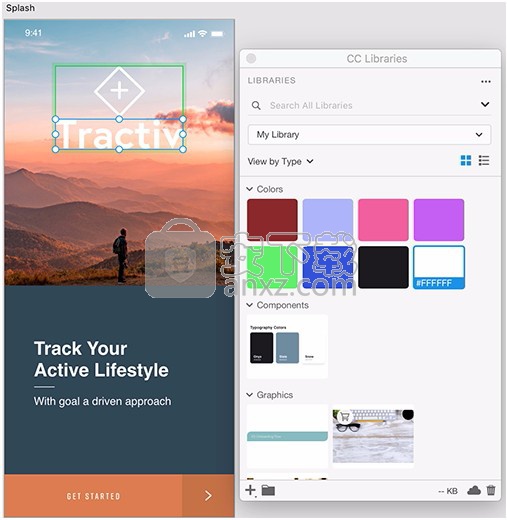
单击+添加颜色,字符样式。1.要从CC库应用颜色或笔触(边框),请在画板上选择一个元素,然后执行以下操作之一:
在“ CC库”窗口中,单击要应用的库颜色的缩略图。
右键单击并选择“ 应用填充颜色”。选择“ 应用描边颜色 ”作为颜色描边。
2.要应用字符样式,请在画板上选择文本元素,然后执行以下操作之一:
单击您的CC库中的字体。
右键单击并选择“ 应用字符样式” 。
请注意,您不能直接在XD的Creative Cloud库中编辑颜色或字符样式。
使用图形
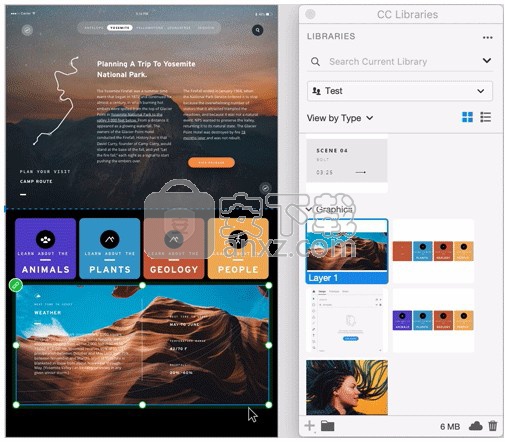
使用CC库从XD中的Photoshop或Illustrator添加图形。您可以通过将Creative Cloud Libraries中的图形拖动到画板上来将其引入XD项目。您可以编辑光栅图形(图像)和矢量图形。默认情况下,该图像将作为链接图像添加到画板上。这意味着对资产的任何修改都会影响其所有链接副本。
您可以在属性检查器中调整此图像的大小并编辑其属性,而不会影响原始图像。要进行进一步的编辑而不影响原始图像,您需要取消链接。
要将Creative Cloud Libraries中的图形作为未链接的资源,请在从CC Libraries中拖动时按Alt(在Windows上)或Option(在Mac上)。
要将图形从链接的资产更改为未链接的资产,请单击资产左上角的绿色链接图标。您也可以右键单击图像,然后 从“属性”检查器中选择“ 取消链接图形 ”。
在CREATIVE CLOUD库中编辑图形
要在Creative Cloud Libraries中编辑图形,请在Creative Cloud Libraries中右键单击该图形,然后选择Edit。光栅图形在Photoshop中打开,矢量图形在Illustrator中打开。
对图形进行更改并保存。图形将在Creative Cloud库中更新,并且XD中Creative Cloud库面板中的缩略图会自动刷新。您所做的更改也会刷新画板上的图像。
请注意,您无法编辑从XD添加到Creative Cloud库中的图形或组件。
使用XD组件
您可以将Creative Cloud Libraries中的组件拖到画板上,从而将它们带入XD项目。每次将组件从CC Libraries中拖动到XD时,都会在画板上添加一个新的主组件,该组件将显示在“资产”面板中。
1.从“ 资源” 面板中打开“ Creative Cloud库”窗口 (单击图标)。
2.从CC库中选择要使用的组件,然后将其拖到画板上。新的主组件将添加到美工板上,并显示在“ 资产”面板中。请注意,组件实例当前未链接到源组件,因此您在XD中对该组件所做的任何更改都不会影响Creative Cloud库中的源组件。
局限性
将组件添加到CC库时,将仅添加活动组件状态。
组件实例未链接到Creative Cloud库中的组件。因此,您对XD文档中的主组件所做的更改将不会影响存储在Creative Cloud库中的组件。
在大规模设计数字产品时,保持一致变得越来越具有挑战性和关键性。在不断提高的内容速度压力下,组织正在寻找在设计和构建客户体验时更快移动的方法。
设计系统提供一致,健壮和可重用的设计模式,这些模式将围绕通用视觉语言的多学科产品团队(设计人员,开发人员和涉众)结合在一起。它减少了设计负担,加快了设计过程,并弥合了使产品栩栩如生的团队。
使用XD 19.0,可以灵活,无摩擦且直观地创建和维护设计系统。您可以使用设计系统执行以下操作:
创建包含可重复使用的颜色,字符样式和组件(以前称为符号)的云文档,
在团队之间共享它们以在其自己的文档中重复使用,并且
从中央系统管理更新,以便每个人都可以使用最新资产。
如果您要与团队共享设计系统资产,或者在项目之间重复使用设计元素,那么使用设计系统将非常方便。
人气软件
-

南方cass 65.9 MB
/简体中文 -

迈迪工具集 211.0 MB
/简体中文 -

origin(函数绘图工具) 88.0 MB
/简体中文 -

OriginLab OriginPro2018中文 493.0 MB
/简体中文 -

探索者TssD2017 417.0 MB
/简体中文 -

mapgis10.3中文(数据收集与管理工具) 168.66 MB
/简体中文 -

刻绘大师绿色版 8.32 MB
/简体中文 -

SigmaPlot 119 MB
/简体中文 -

keyshot6 1024 MB
/简体中文 -

Matlab 2016b 8376 MB
/简体中文


 女娲设计器(GEditor) v3.0.0.1 绿色版
女娲设计器(GEditor) v3.0.0.1 绿色版  iMindQ(思维导图软件) v8.1.2 中文
iMindQ(思维导图软件) v8.1.2 中文  Altair Embed(嵌入式系统开发工具) v2019.01 附带安装教程
Altair Embed(嵌入式系统开发工具) v2019.01 附带安装教程  avizo 2019.1(avizo三维可视化软件) 附安装教程
avizo 2019.1(avizo三维可视化软件) 附安装教程  ChemOffice 2017 附带安装教程
ChemOffice 2017 附带安装教程  绘图助手 v1.0
绘图助手 v1.0 











